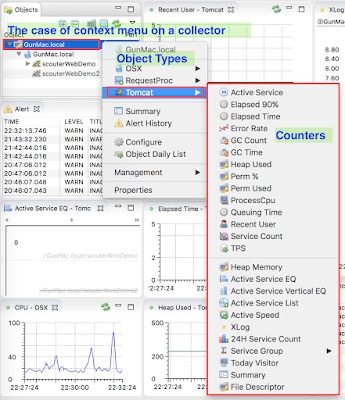Telegraf와 연동하여 Scouter에서 NGINX를 모니터링 해보자

운영중인 서비스를 모니터링 할때, 어떤 문제의 원인을 발견하고 이를 해결하기 위해서는 인프라의 성능 메트릭 정보 뿐 아니라 어플리케이션의 메트릭도 함께 모니터링하는 것이 중요하다. Scouter나 Scouter Paper를 통하면 어플리케이션의 요청 처리 상태와 인프라 소프트웨어의 성능 메트릭을 하나의 대시보드로 구성하여 모니터링하는 것이 가능한데, 이 글을 통해 Scouter의 Telegraf 확장 기능으로 nginx의 성능 정보를 모니터링하는 것을 구성 해보도록 한다. 그림. Scouter 구성 0. scouter collector (v2.6) 실행 아래 Step들을 진행하기 전에 먼저 Scouter server v2.6+를 다운로드 받고 기동시킨다. Scouter를 처음 사용한다면 Scouter 설치하기 를 참고한다. Collector 옵션에서 net_http_server 옵션을 true 로 하고 기동하여야 한다. 이 설정이 없거나 true가 아닌 경우는 true로 설정하고 collector server를 재시작한다. 1. scouter client (v2.6) 실행 Scouter Client v2.6을 실행하여 collector에 접속한다. Collector 메뉴 중 Collector > Configures > Telegraf Config > Telegraf Configure 그림. Telegraf Config 메뉴 설정 화면이 열리면 scouter v2.6에서 샘플로 제공되는 Telegraf measurement 설정을 확인할 수 있다. (cpu, redis, nginx 등) 트리메뉴의 General에서 Enabled 에 체크한다. 여기서 nginx 설정을 지우고 재구성 해본다. 설정을 지우기 전에 Telegraf Config > Edit Telegraf config directly 메뉴를 선택하고, 여기에 보이는 xml의 내용을 복사하여 백...